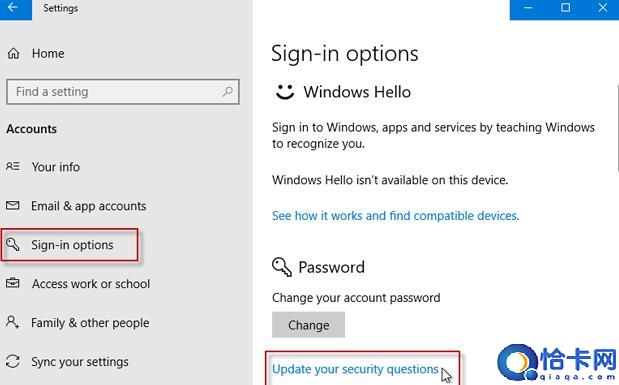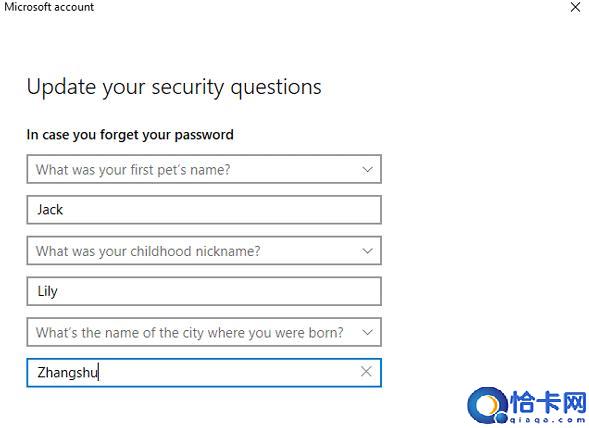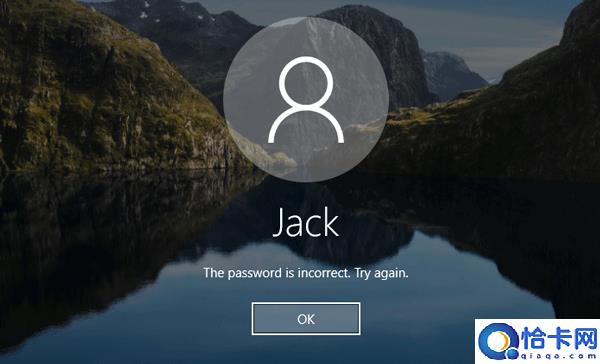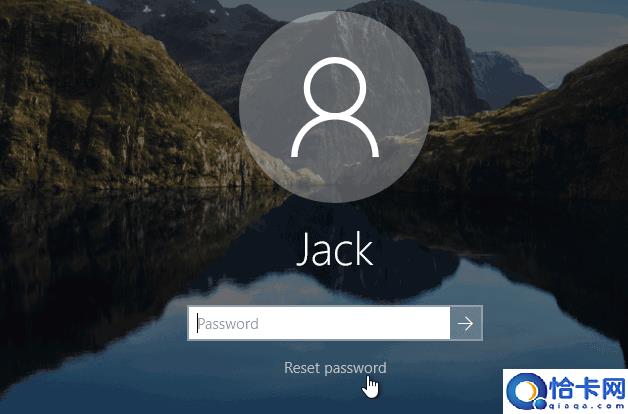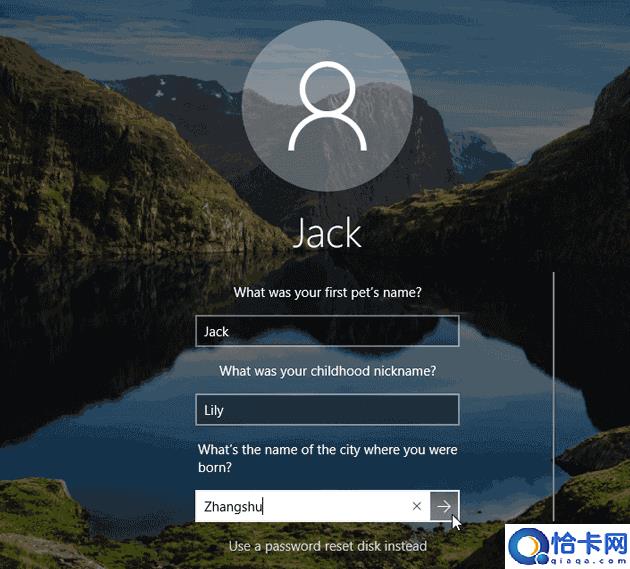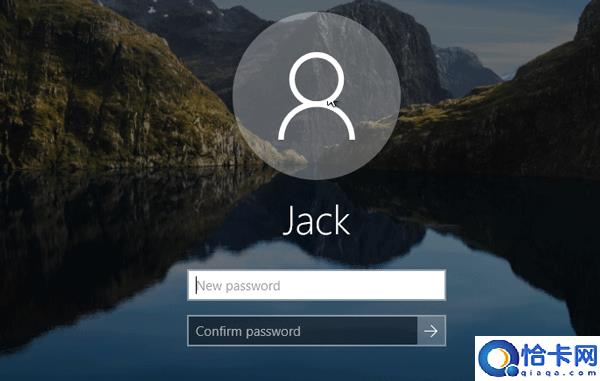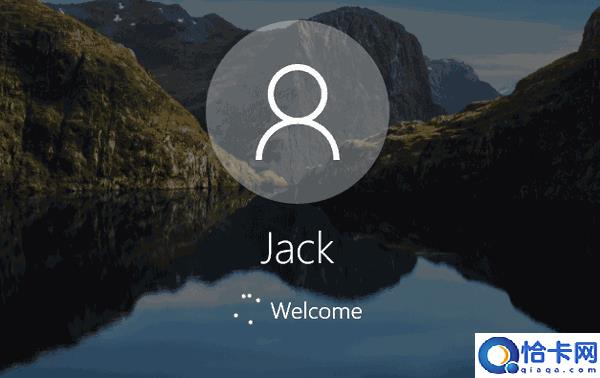如何向本地帐户添加安全问题Windows10
好消息,Windows 10 用户。从 Windows 10 2018 年 4 月更新开始,Windows 10 允许您为本地帐户设置安全问题,以防您忘记密码。如果您忘记了 Windows 10 本地帐户密码并因此无法登录计算机,安全问题将使密码恢复变得更加容易。您只需回答登录屏幕上显示的安全问题即可重置密码。现在在本页中,我将向您展示如何在 Windows 10 中向本地帐户添加安全问题以及如何通过安全问题重置密码。
在开始之前,请确保您已作为本地帐户登录。
步骤 2:选择左侧的“登录选项”,然后单击“密码”部分下的“更新您的安全问题”链接。
第 3 步:系统会要求您首先验证您的帐户信息。只需在“Windows 安全”对话框中输入您当前的本地帐户密码,然后单击“确定”。
第4步:如果您输入的密码正确,现在您可以添加或更新您的安全问题。选择您想要的问题,然后输入您的答案。它要求您选择三个问题并回答它们。之后,单击“完成”。
就是这样。您现在已成功将安全问题添加到您的本地帐户。记住答案。下次,如果您忘记本地帐户密码而无法登录Windows 10,您可以通过回答安全问题轻松重置密码。
您来到 Windows 10 登录屏幕,并输入密码进行登录,但 Windows 10 说密码不正确?您尝试了多次但得到了相同的结果?很明显,您忘记了密码。但别着急。现在您的安全问题可以帮助您轻松重置密码。只需按照步骤操作即可。
第 1 步:单击每次提交错误密码登录时出现的“密码不正确。请重试”下方的“确定”按钮。
第 2 步:现在,您可以看到“密码”框下方显示一个标有“重置密码”的链接。单击该链接。
第 3 步:单击“重置密码”链接后,屏幕上会立即显示您的安全问题。正确回答您的安全问题,然后单击向右箭头按钮(提交按钮)提交答案。
第 4 步:如果您的答案正确,现在您可以为本地帐户设置新密码。只需在“新密码”框和“确认密码”框中输入您的新密码,然后单击确认密码框末尾的向右箭头按钮即可提交密码。
步骤 5:您的密码将被重置,Windows 10 将登录。下次您需要使用新密码登录 Windows 10。
看?通过安全问题,在 Windows 10 中重置本地帐户的密码变得更加容易。它不需要您拥有任何计算机技术或 USB 闪存驱动器等任何工具。如果您还没有添加安全问题,您可以向本地帐户添加安全问题,以防您忘记密码。
相关文章
- 防止忘记Windows10本地帐户密码的6个提示
- 电脑创建pin怎么设置,创建复杂的PIN方法
- 如何在Windows10/11中重置忘记的PIN码
- 苹果发布 iOS 17/iPadOS 17 开发者预览版 Beta 3:改进功能
- 消息称苹果已将 iPhone SE 4 量产时间推迟到 2025 年
- iOS 17 新功能:防止在浏览网站时被追踪,需验证才能查看浏览内容
- iPhone SE 4会有吗?iPhone SE 4什么时候发布?
- 苹果官方推出沉浸式 AR 体验应用“Deep Field”
- 苹果官网上调 iPhone、iPad 等设备折抵换购价格
- 你的iPhone 13 Pro Max还能抵扣多少钱?
- 苹果iPhone什么时候会用上固态按钮?
- 苹果在墨西哥分享全新短片,使用 iPhone 14 Pro 拍摄
- 分析师:苹果 iPhone 16 Pro 可能也不会采用固态按键
- 分析师预测:苹果 iPhone 15 系列 8 月量产,Pro Max 机型价格上涨
- 为什么iPhone 15 Pro Max会比之前Pro Max机型更贵?
- iOS 17的看图查询功能有多大用处?